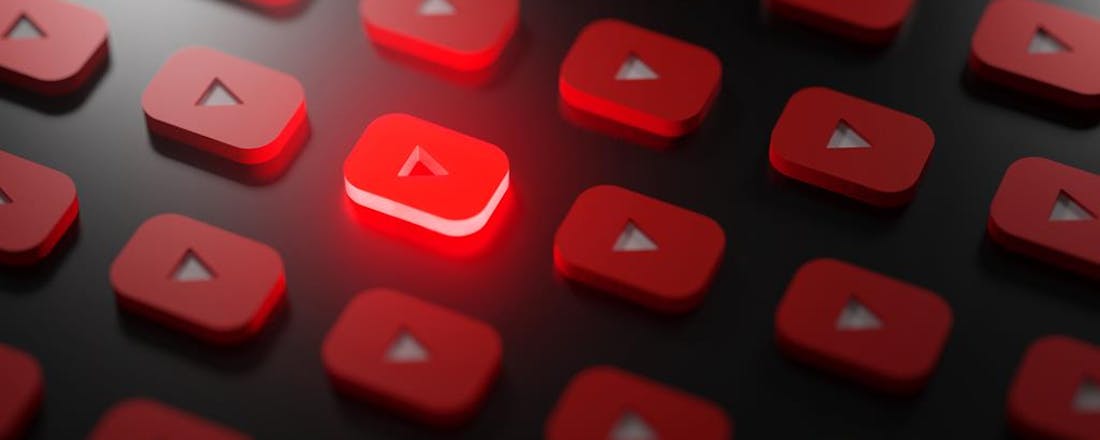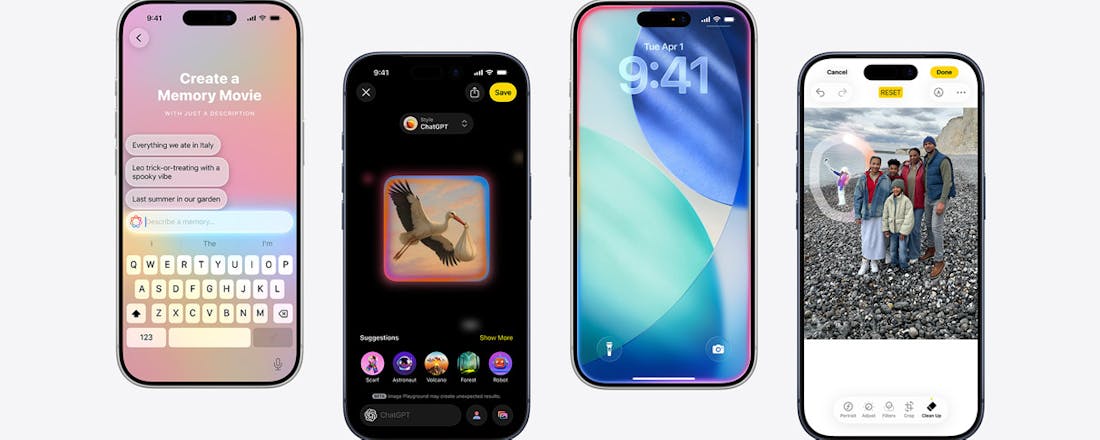De 6 beste YouTube-downloaders
Hoewel YouTube zelf geen mogelijkheid biedt om video's te downloaden, zijn er alternatieven als je video's op je computer, smartphone of tablet wilt bewaren voor persoonlijk gebruik. We hebben de meest effectieve YouTube-downloaders voor je uitgelicht.
Wat gaan we doen?
In dit artikel vertellen we je meerdere manieren om te downloaden van YouTube. Dat kan via apps die je op je pc installeert of via handige sites, die je daardoor (naast je pc) ook op je smartphone of tablet gebruikt.
- Downloaden van YouTube, mag dat?
- Sites waarmee je van YouTube downloadt
- Apps om te downloaden van YouTube
- Wil je alleen het geluid van een YouTube-filmpje downloaden? Lees dan De vijf beste mp3-converters voor YouTube-video’s
Downloaden van YouTube
Het is natuurlijk handig om YouTube-video's op je apparaat op te slaan voor offline gebruik. Maar let op: de algemene voorwaarden van YouTube maken het duidelijk dat je video's niet mag downloaden zonder uitdrukkelijke toestemming. De voorwaarden verbieden namelijk het downloaden, kopiëren en verspreiden van content, tenzij YouTube daar schriftelijk toestemming voor geeft.
Google mist inkomsten uit advertenties als je video's downloadt, en dat kan ook tot ongenoegen leiden bij rechthebbenden. Als je de video's echter alleen voor persoonlijk gebruik downloadt, is de kans op problemen meestal klein. Het wordt pas een issue als je deze video's opnieuw uploadt of verspreidt.
Google richt zijn pijlen vooral op de tools waarmee je kunt downloaden. Hoewel veel YouTube-downloaders uit de lucht worden gehaald, zijn er voldoende andere opties die nog steeds werken. Het is een voortdurend spel van actie en reactie. Daarom kan het gebeuren dat een downloader die we aanbevelen plotseling offline gaat.
Keepvid
De originele Keepvid-site is offline gehaald door Google. Gelukkig maakte de site een doorstart onder het domein Keepvid.to. Soms moet je een paar keer de link in het zoekvak plakken voordat het werkt, maar zodra hij werkt kunt je in .mp4-formaat je clip downloaden.
©PXimport
YT Downloader Plus
YT Downloader Plus is een gratis softwareprogramma waarin je heel overzichtelijk je YouTube links kan plakken en converteren naar gewenste bestandstype. Je kunt alle mogelijke bestandstypes kiezen voor je video of alleen de audio downloaden als je dat liever wil.
Handig in dit programma is dat je meerdere links tegelijkertijd kunt downloaden en converteren. Leuk handigheidje aan dit programma: je kan ervoor kiezen dat het programma zichzelf afsluit wanneer je klaar bent met downloaden.
©PXimport
WinX YouTube Downloader
WinX YouTube Downloader is een gratis programma dat je eerst moet installeren. Met deze tool kun je niet alleen video's van YouTube halen, maar ook van andere platforms zoals Facebook en Vimeo. Het gebruik is eenvoudig: kopieer de URL van de video, plak deze in de software, kies de gewenste videokwaliteit en start het downloaden. Als een video in 4K beschikbaar is, kun je hem ook in die hoge resolutie downloaden.
©PXimport
Youtube to MP4
Youtube to MP4 doet precies dat wat de naam zegt dat ‘ie doet: hij zet je YouTube link om naar een downloadbaar MP4 bestand. Hier heb je verder niks in te kiezen, geen opties qua grootte van het bestand of bestandstype. Als een MP4 bestand nét hetgeen is dat je nodig hebt, dan is deze site een prima oplossing. Verder is hij overzichtelijk en hoef je niet bang te zijn voor reclame of duizend onduidelijke downloadknoppen.
YouTube to MP4 is de meest simplistische downloader site van het rijtje, maar als dat is waar je van houdt, dan is dit de site voor jou.
©PXimport
4K Video Downloader
Ook 4K Video Downloader is weer een downloadbaar gratis softwareprogramma. Dit programma richt zich echter niet alleen op YouTube maar ook op allerlei andere sociale media platformen waarop filmpjes geplaatst kunnen worden. Wil je dus dat ene grappige Facebook-filmpje naar je bejaarde oma mailen? Dan kan dat met de 4K Video Downloader.
Het programma zelf is simpel, overzichtelijk en heeft een aangenaam lichte interface. Natuurlijk heeft een dergelijk programma ook weinig poespas nodig maar je wordt ook niet doodgegooid met reclame.
©PXimport
Je eigen video's downloaden
YouTube wil weliswaar niet dat je video's van anderen downloadt, maar voor je eigen video's geldt dat natuurlijk niet, daar heb je gewoon recht op. Om een video te downloaden die je zelf hebt geüpload, ga je in YouTube naar Videobeheer, en klik je op het pijltje naar beneden naast Bewerken bij de video die je wilt downloaden. Daar zie je de optie Mp4 Downloaden. Je downloadt de video dan automatisch op de hoogste kwaliteit.
©PXimport
CC Clip Convertor
CC Clip Convertor heeft iets minder opties dan de online versie van bijvoorbeeld de Online Video Converter of het softwareprogramma van YT Downloader Plus maar dat maakt de site daarom niet minder geschikt om jouw YouTubevideo van het net te plukken.
Fijne handigheid aan CC Clip Convertor is dat je niet alleen filmpjes met een link kan downloaden, je kunt ook filmpjes vanaf je computer uploaden om te converteren. Je wordt dan doorgestuurd naar de site van Cloud Convert.
Bescherm jouw computer door alleen vertrouwde programma's te installeren. Wil jij jezelf ook beter kunnen weren tegen oplichting? Kijk dan onze video!